Создание отправки вручную
Отправку вручную можно создать на вкладке Расписание конвейера.
В следующих разделах показаны три сценария создания отправки вручную: для создания набора данных с добавлением данных в набор данных с момента последней отправки, удаления и повторного создания набора данных.
Начальная отправка для создания набора данных для области
Если это первая отправка по конвейеру для области, необходимо выбрать Дата начала для набора данных для отправки вручную. Выполнить изначальную отправку вручную в ночное время или во время наименьшей загруженности системы.
При наличии существующего набора данных для области, можно добавить данные с момента последней отправки или удаления и повторно создать набор данных.
Чтобы создать отправку вручную в качестве изначальной, выполните следующие шаги.
1. Нажмите Создать отправку вручную в таблице Расписания конвейера. Откроется страница Создать отправку вручную для области <Название области>.
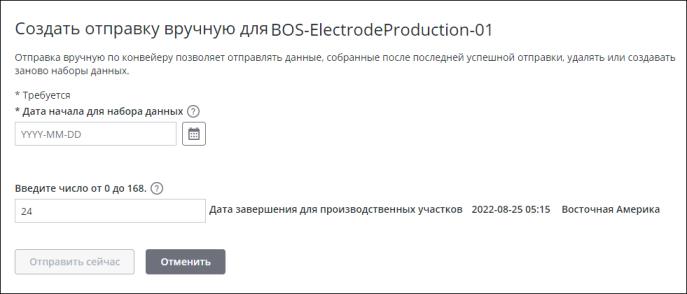
2. Заполните необходимую информацию в Дата начала для набора данных и Время задержки (часы).
◦ Дата начала для набора данных: дата начала, в которую выполняется отправка данных на сервер ThingWorx Analytics для расчета аналитики. Выберите дату начала в диапазоне от года назад до сегодняшнего дня. Таким образом задается дата начала для набора данных.
◦ Время задержки (часы): время задержки является запаздыванием, в течение которого используемые для анализа данные должны быть финализированы перед отправкой на сервер ThingWorx Analytics. Данные не будут включены в отправку по конвейеру до завершения времени задержки. Например, если время задержки установлено на 24 часа, то данные не будут включены в отправку до истечения 24 часов после их введения. Можно ввести любое значение от 0 до 168.
3. Нажмите Отправить сейчас для запуска отправки вручную.
Нажмите Отменить, чтобы сбросить изменения и вернуться на вкладку Расписание конвейера.
Добавление данных с момента последней отправки
При выборе опции Все данные с момента последней отправки при создании ручной отправки добавляются данные с момента последней успешной отправки в существующий набор данных..
Чтобы создать отправку вручную, добавляющую данные с момента последней отправки в набор данных, выполните следующие шаги.
1. Нажмите Создать отправку вручную в таблице Расписания конвейера. Откроется страница Создать отправку вручную для области <Название области>.

2. Убедитесь, что выбрана опция Все данные с момента последней отправки.
3. Введите значение Время задержки (часы). Можно ввести любое значение от 0 до 168.
4. Нажмите Отправить сейчас для запуска отправки вручную.
Нажмите Отменить, чтобы сбросить изменения и вернуться на вкладку Расписание конвейера.
Удаление и повторное создание набора данных
Если требуется начать с абсолютно нового набора данных для области, можно удалить текущий набор данных и создать новый набор данных.
Во время выполнения отправки для того, чтобы удалить или создать заново набор данных, необходимо выполнять это действие во время наименьшей загруженности системы.
Для создания отправки вручную, которая удаляет текущий набор данных и создает новый набор данных, выполните следующие шаги.
1. Нажмите Создать отправку вручную в таблице Расписания конвейера. Откроется страница Создать отправку вручную для области <Название области>.
Нажмите Изменить тип отправки. При этом тип принудительной отправки изменится на Удалить и создать заново набор данных. С помощью этого типа отправки текущий набор данных будет удален, и будет создан новый набор данных. Это действие необратимо.
2. Выберите опцию Удалить и создать заново набор данных. Откроется окно Изменить тип отправки.
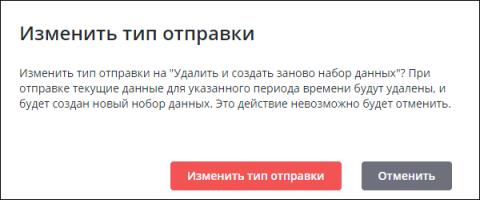
Заполните необходимую информацию в Дата начала для набора данных и Время задержки (часы).
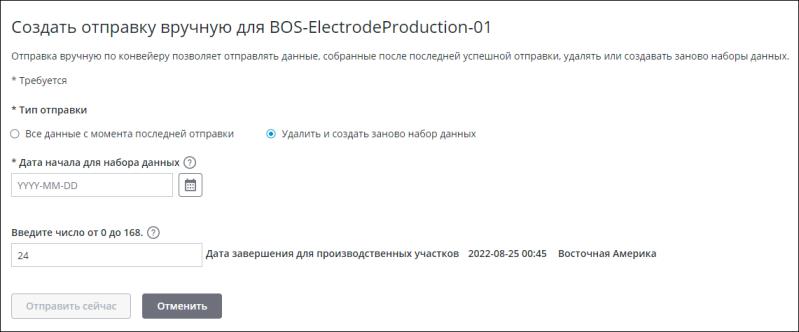
◦ Дата начала для набора данных: дата начала, в которую выполняется отправка данных на сервер ThingWorx Analytics для расчета аналитики. Выберите дату начала в диапазоне от года назад до сегодняшнего дня.
◦ Время задержки (часы): время задержки является запаздыванием, в течение которого используемые для анализа данные должны быть финализированы перед отправкой на сервер ThingWorx Analytics. Данные не будут включены в отправку по конвейеру до завершения времени задержки. Например, если время задержки установлено на 24 часа, то данные не будут включены в отправку до истечения 24 часов после их введения. Можно ввести любое значение от 0 до 168.
3. Нажмите Отправить сейчас для запуска отправки вручную.
Нажмите Отменить, чтобы сбросить изменения и вернуться на вкладку Расписание конвейера.